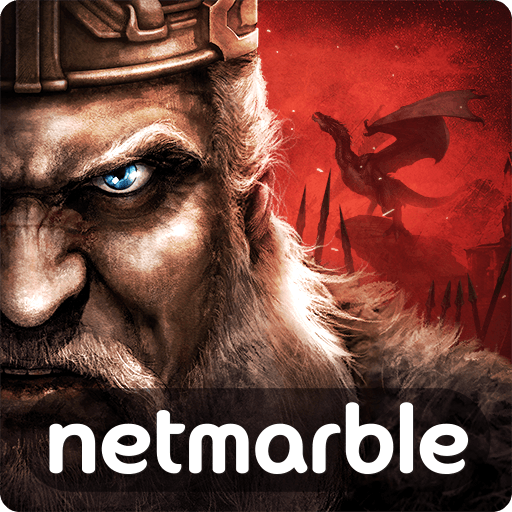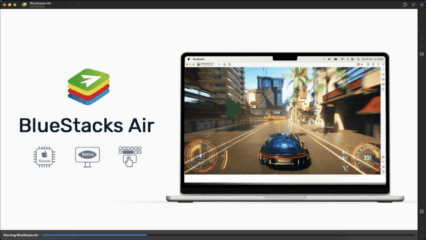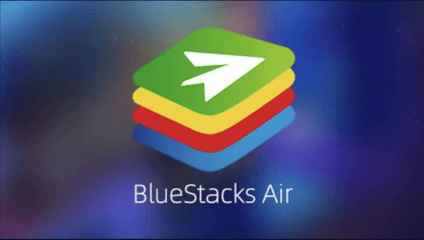Le Nouvel Outil de Keymapping amélioré de BlueStacks 4
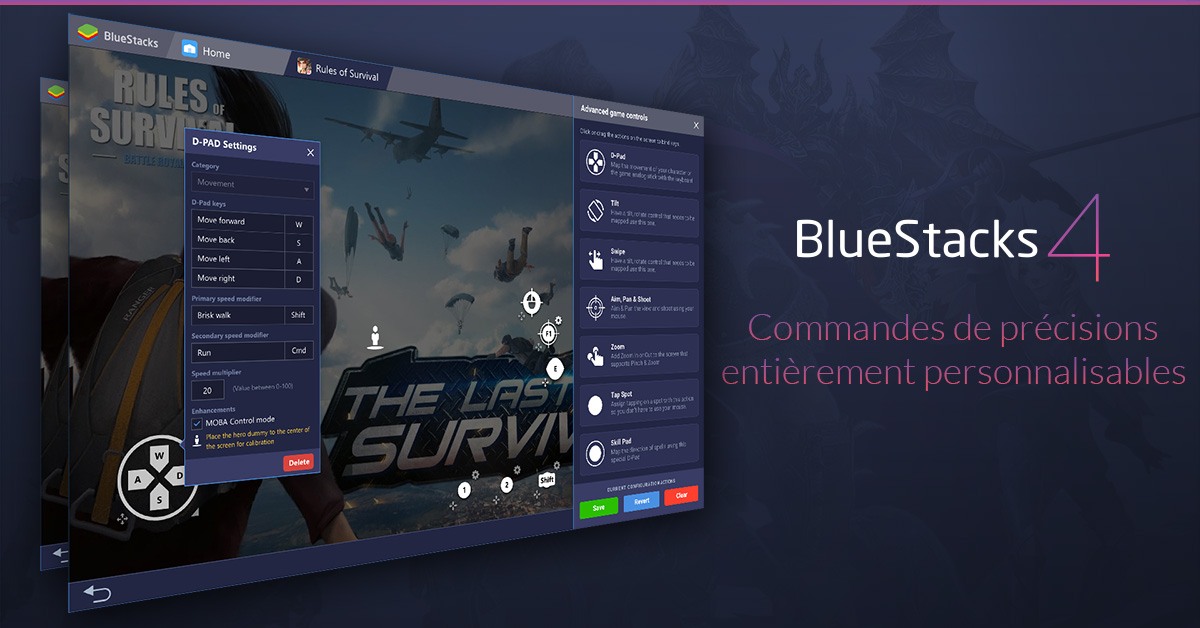
L’une des fonctionnalités les plus populaires de BlueStacks est l’outil d’affectation de touche. Avec cet outil, vous pouvez assigner un schéma de contrôle personnalisé à chaque jeu. Par défaut, l’outil utilise le schéma WASD mais vous n’êtes pas limité à cette option: vous pouvez affecter n’importe quelle fonction à n’importe quel bouton et le placer n’importe où sur l’écran.
Avec BlueStacks 4, le populaire outil de Keymapping dispose de nouvelles fonctionnalités intéressantes et d’une nouvelle interface. L’attribution de schémas de contrôle personnalisés aux jeux est désormais plus pratique, facile à utiliser et plus visuel que jamais.
Commençons par le début: vous ne verrez plus le raccourci de l’outil de keymapping sur l’interface principale. Ce raccourci apparaît uniquement lorsqu’une application est lancée:


Lorsque le jeu est chargé, cliquez sur la section marquée comme indiqué ci-dessus et ouvrez l’interface de l’outil de keymapping.

L’ajout de nouveaux contrôles est désormais aussi simple qu’un “glisser-déposer”. Choisissez parmi une liste d’option de contrôles prédéfinies telles que Déplacer, Tapoter, Viser et Tirer, Zoomer/Dézoomer etc. Déplacez simplement le contrôle vers l’endroit souhaité sur l’écran de jeu, appuyez sur Sauvegarder et vous avez terminé!
Vous pouvez définir une région spécifique comme une “zone de frappe” et activer une fonctionnalité sans utiliser votre souris. Vous pouvez placer des commandes de mouvement n’importe où sur l’écran ou définir un emplacement spécifique comme une “zone de zoom”. Les joueurs MOBA peuvent placer leurs propres touches de mouvement personnalisées sur l’interface. L’option “viser, déplacer et tirer” est très utile pour les jeux FPS et TPS: vous pouvez utiliser cette option pour vous déplacer et viser confortablement et rapidement.
Encore une fois, il est très facile d’utiliser l’une de ces options de contrôle: il suffit d’en saisir une et de la faire glisser à l’endroit souhaité sur l’interface.

L’affichage ic-dessus vous montre comment utiliser cette fonction. Vous pouvez placer n’importe quel bouton n’importe où et lui assigner une fonction. Avec cet outil, vous pouvez définir un schéma de contrôle unique pour chaque jeu et maîtriser littéralement le champ de bataille. Quel que soit le type de jeu auquel vous jouez, vous pouvez créer le système de contrôle le plus idéal et l’enregistrer pour qu’il se charge automatiquement à chaque fois que vous ouvrez un jeu: Cliquez simplement sur le bouton “sauvegarder” dans le coin inférieur gauche.

Nous sommes convaincus que notre nouvel outil de keymapping vous offrira un grand avantage sur les champs de bataille mobiles. Vous pouvez profiter pleinement de la facilité d’utilisation d’un clavier et d’une souris: BlueStacks 4 vous donne littéralement les “contrôles” et vous permet de les personnaliser librement. Pour en savoir plus sur les autres innovations du nouveau BlueStacks 4, assurez-vous de lire nos autres articles.